喀秋莎7.0使用教程PPT课件
- 格式:pptx
- 大小:615.17 KB
- 文档页数:24
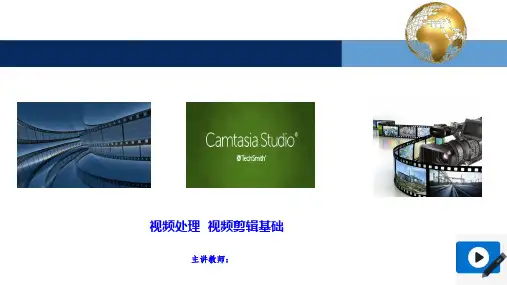

“喀秋莎”软件制作微课使用方法简介-CAL-FENGHAI.-(YICAI)-Company One1“喀秋莎”软件制作微课使用方法简介先说说教师常用的微课视频的制作方法:1、用手机或平板电脑的摄像头录制,在白纸上书写,实体操作。
2、PPT 讲解+批注(用喀秋莎屏幕录像软件录制)再看看制作微课的步骤:1、选择要讲解的知识点2、设计微课3、做PPT 或准备教具4、准备好摄像头和麦克风然后是录制微课应注意的事项1、把握时间(尽量控制在5分钟以内) 2 、只讲一个知识点3、语言恰当,适合某一特定学段的的学生,清楚学习此微课学生的年级段,采用适合该年级段的词汇讲解。
视频为一对一教学,讲解时不出现“你们”、“大家”、“同学们”等词汇。
4、确保知识准确无误5、熟悉录制软件6、完成录制保存微课7、编辑微课(缩放、标注、测验) 8、生成微视频,完成制作其中,对课本上对该知识的表述应有自己的理解,而不是罗列书上的知识。
关键的“喀秋莎”软件(一)、应用喀秋莎软件录制视频的方法:选择录制屏幕按钮,点击REC按钮开始录制,按stop按钮结束,生成视频。
(二)、应用喀秋莎软件编辑视频的步骤:第一步:整体观看视频,寻找修改点第二步:编辑微课程(包括剪切、缩放、标注、测验) 1、剪切①选择时间点②点击剪辑按钮③选中要删除的视频,按删除键 2、缩放①选择时间点②点击变焦按钮③改变显示比例④恢复原来的比例第三步:生成视频1、生成视频之前要保存源文件,选择文件—另存项目为—保存(类型默认不变)。
2、没有测试题:选择HD格式。
3、有测试题:选择自定义,然后选择flv格式。
3、标注①选择时间点②点击标注按钮③选择合适的标注形式④输入标注文字,并设置格式4、测验①选择时间点②点击测验按钮③设计测验形式与内容2。

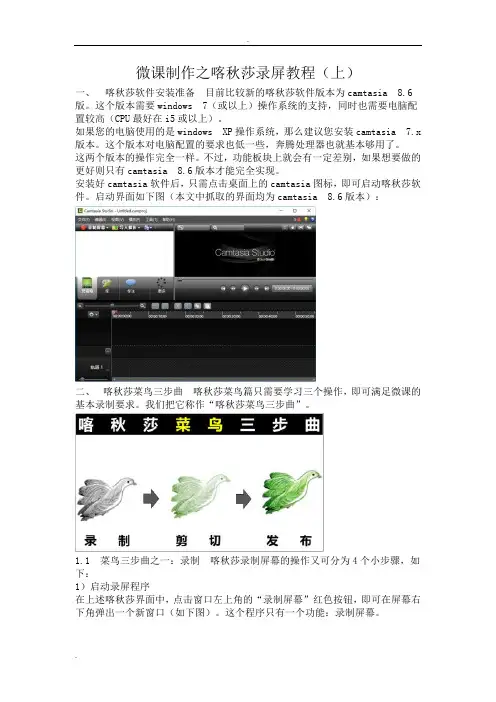
微课制作之喀秋莎录屏教程(上)一、喀秋莎软件安装准备目前比较新的喀秋莎软件版本为camtasia 8.6版。
这个版本需要windows 7(或以上)操作系统的支持,同时也需要电脑配置较高(CPU最好在i5或以上)。
如果您的电脑使用的是windows XP操作系统,那么建议您安装camtasia 7.x 版本。
这个版本对电脑配置的要求也低一些,奔腾处理器也就基本够用了。
这两个版本的操作完全一样。
不过,功能板块上就会有一定差别,如果想要做的更好则只有camtasia 8.6版本才能完全实现。
安装好camtasia软件后,只需点击桌面上的camtasia图标,即可启动喀秋莎软件。
启动界面如下图(本文中抓取的界面均为camtasia 8.6版本):二、喀秋莎菜鸟三步曲喀秋莎菜鸟篇只需要学习三个操作,即可满足微课的基本录制要求。
我们把它称作“喀秋莎菜鸟三步曲”。
1.1 菜鸟三步曲之一:录制喀秋莎录制屏幕的操作又可分为4个小步骤,如下:1)启动录屏程序在上述喀秋莎界面中,点击窗口左上角的“录制屏幕”红色按钮,即可在屏幕右下角弹出一个新窗口(如下图)。
这个程序只有一个功能:录制屏幕。
2)检查两个选项在上述窗口中,首先需要检查和设置“选择区域”和“录制输入”两个部分。
在“选择区域”部分,如果我们需要录制电脑全屏(比如录制PPT播放),则选择“全屏幕”选项;如果我们只需录制电脑屏幕的一部分,则可点击“自定义”按钮旁边的小箭头,并在弹出的菜单中选择“选择区域录制”(如下图),就可以用鼠标任意选定任意大小的屏幕录制区域了。
在“录制输入”部分,需要将声音设置在“音频开”的状态,并应特别注意:当周围有声音出现时,“音频开”右侧的音量控制条中应该有一个小绿条随着声音大小在跳动(如下图)。
只有这样,我们在录制屏幕时的旁白配音才能够被录制下来。
3)开始录屏当以上两步检查完成后,我们就可以打开需要录制的程序窗口(比如:如果我们想录制PPT播放,就需要先播放该PPT),然后点击红色的“REC”按钮。
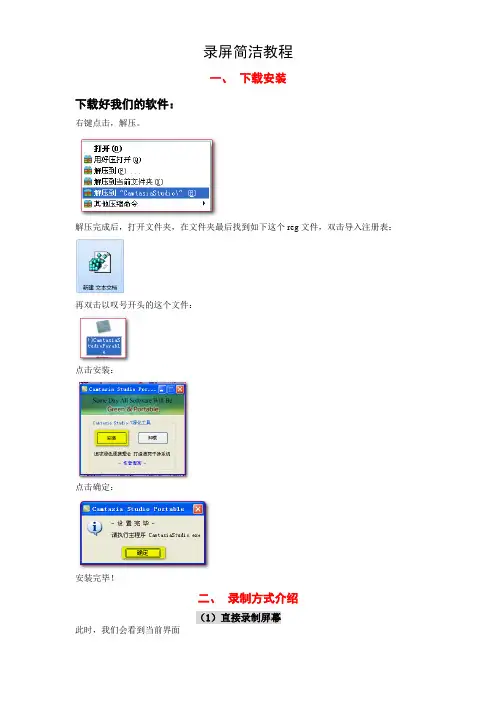
录屏简洁教程一、下载安装下载好我们的软件:右键点击,解压。
解压完成后,打开文件夹,在文件夹最后找到如下这个reg文件,双击导入注册表:再双击以叹号开头的这个文件:点击安装:点击确定:安装完毕!二、录制方式介绍(1)直接录制屏幕此时,我们会看到当前界面点击录制屏幕会自动最小化,并出现如图工具框:录制全屏录制设定区域开启关闭摄像头开启关闭音频及音量调节(可调节区域大小及位置)最后就是录制按钮了点击开始录制会给你3秒钟的倒数准备,现在开始录制吧记住快捷键:F9 开始录制和暂停/继续功能F10 结束录制功能按F10结束录制后CS会弹出如下图的预览界面,可以预览你的录制效果。
左下角有视频时长显示右下有三个图标:依次是:(1)保存为CS自识别文件并编辑(2)渲染生成(3)删除如果需要后期剪辑或当作资源使用,则可以直接用(1)保存,会弹出如下图示的对话框,点击确认保存即可。
如果要直接生成视频,就用(2)生成;点击下拉菜单,选择自定义生成设置,因为我们需要生成视频(默认的web选项则是生成网页版,可以用于上传学习平台,也是一种选择)点击下一步:勾选推荐设置,方便实用有需要的可选一下附加项:点击下一步,Flash控制器,这是生成网页版才会使用的控制器模版,这里没什么好改的,大都差不多,当然要有兴趣也可以去调一调看。
点击下一步,这里生成电子学习课程包和集成视频到网页这两项有兴趣的可以去试试。
点击下一步,可以更改作品名称,输出的文件位置,在最下边还能看到即将生成的文件格式等情况。
点击完成,等待渲染完成即可,最后弹出生成结果对话框,如下图,在对话框中可以打开生成文件夹以查看你生成的文件。
再次点击完成,这样我们的操作就完成了。
(2)录制powerprint点击图标或如下下拉菜单这时会自动启动Office Powerprint 打开一个PPT课件,点击“加载项”,会如下图:我们稍稍修改一些设置(当然可以不修改也行),点击“属性”,如上图黄色区域:按照图中的说明设置:点击菜单【幻灯片放映】——【设置放映方式】,按照下图设置:以上设置只需设置一次即可,以后的录制都无需设置。
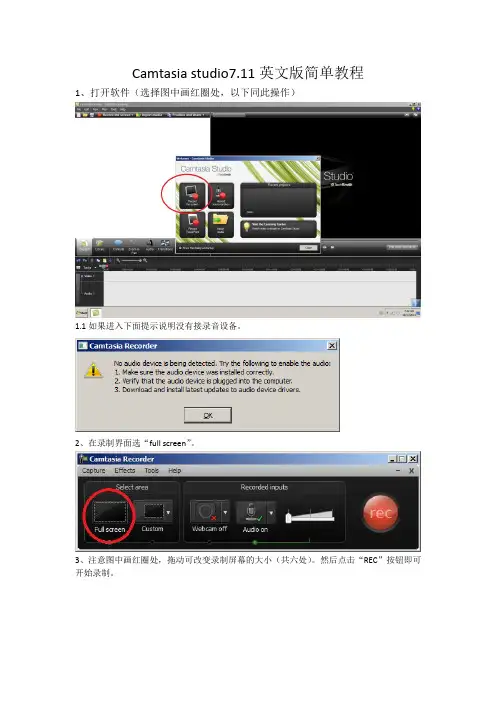
Camtasia studio7.11英文版简单教程
1、打开软件(选择图中画红圈处,以下同此操作)
1.1如果进入下面提示说明没有接录音设备。
2、在录制界面选“full screen”。
3、注意图中画红圈处,拖动可改变录制屏幕的大小(共六处)。
然后点击“REC”按钮即可开始录制。
4、想结束时,按F10键,会进入下图,点击“save and edit”。
5、点击“save and edit”后进入保存位置对话框,选择保存位置。
6、当保存完成后,会下面对话框,在这里可以更改分辨率,“keep aspect ratio”是保持分辨率的长宽比。
7、在上图点击“ok”后进入编辑状态。
8、添加开头或结尾字幕,点击“more”,选“Title clips”
9、点击“Add to title”,在光标处输入字幕,可以改变文字大小、字号、背景颜色等。
timeline”。
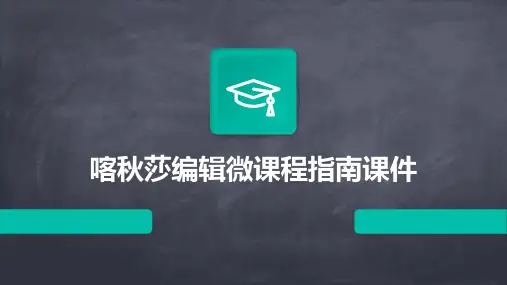


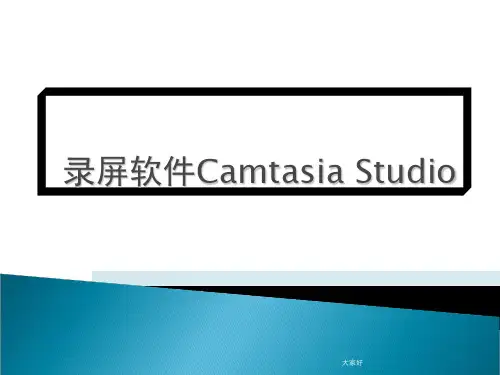

微课制作之喀秋莎录屏教程(上)一、喀秋莎软件安装准备目前比较新的喀秋莎软件版本为camtasia 8.6版。
这个版本需要windows 7(或以上)操作系统的支持,同时也需要电脑配置较高(CPU最好在i5或以上)。
如果您的电脑使用的是windows XP操作系统,那么建议您安装camtasia 7.x 版本。
这个版本对电脑配置的要求也低一些,奔腾处理器也就基本够用了。
这两个版本的操作完全一样。
不过,功能板块上就会有一定差别,如果想要做的更好则只有camtasia 8.6版本才能完全实现。
安装好camtasia软件后,只需点击桌面上的camtasia图标,即可启动喀秋莎软件。
启动界面如下图(本文中抓取的界面均为camtasia 8.6版本):二、喀秋莎菜鸟三步曲喀秋莎菜鸟篇只需要学习三个操作,即可满足微课的基本录制要求。
我们把它称作“喀秋莎菜鸟三步曲”。
1.1 菜鸟三步曲之一:录制喀秋莎录制屏幕的操作又可分为4个小步骤,如下:1)启动录屏程序在上述喀秋莎界面中,点击窗口左上角的“录制屏幕”红色按钮,即可在屏幕右下角弹出一个新窗口(如下图)。
这个程序只有一个功能:录制屏幕。
2)检查两个选项在上述窗口中,首先需要检查和设置“选择区域”和“录制输入”两个部分。
在“选择区域”部分,如果我们需要录制电脑全屏(比如录制PPT播放),则选择“全屏幕”选项;如果我们只需录制电脑屏幕的一部分,则可点击“自定义”按钮旁边的小箭头,并在弹出的菜单中选择“选择区域录制”(如下图),就可以用鼠标任意选定任意大小的屏幕录制区域了。
在“录制输入”部分,需要将声音设置在“音频开”的状态,并应特别注意:当周围有声音出现时,“音频开”右侧的音量控制条中应该有一个小绿条随着声音大小在跳动(如下图)。
只有这样,我们在录制屏幕时的旁白配音才能够被录制下来。
3)开始录屏当以上两步检查完成后,我们就可以打开需要录制的程序窗口(比如:如果我们想录制PPT播放,就需要先播放该PPT),然后点击红色的“REC”按钮。
晋中师范高等专科学校Camtasia Studio7.0操作手册目录CONTENTS第一章 camtasia studio 7.0安装 (1)第1节CS7汉化版的安装 (1)第2节CS7绿色版的安装 (1)第二章录制 (2)第1节录制前的准备 (2)第2节试机录制 (2)第三章剪辑发布 (3)第1节认识窗口 (3)第2节导入媒体 (4)第3节音视频的分割剪切 (4)第4节制作标题 (5)第5节录制配音 (5)第6节添加标注 (5)第7 节制作聚焦 (6)第8节编辑音频与消除噪音 (6)第9节画中画 (6)第10节鼠标效果 (7)第11节添加字幕 (7)第12节制作片头 (7)第13节制作测验题 (7)第14节转场过渡 (8)第四章常见问题处理 (9)安装 (9)录制 (9)第一章camtasia studio 7.0安装第1节CS7汉化版的安装1、解压右击camtasia studio7.1.zip/解压到当前文件夹2、双击安装文件3、选择安装的目标文件夹4、单击安装5、安装完成后自动打开CS76、双击注册机7、将用户名和密码分别复制到CS7的注册窗口第2节CS7绿色版的安装1、解压右击camtasia studio7.zip/解压到当前文件夹2、双击安装文件!)CamtasiaStudioPorable.exe3、单击安装按钮4、选择是(安装汉化版)5、确定完成安装6、提示“无法定位帮助文件”确定7、进入CS7界面8、关闭CS7界面9、在解压的文件夹中双击“修复无效参数补丁.reg ”10、创建快捷方式在解压的文件夹中右击“CamtasiaStudio.exe ”文件/发送到/桌面快捷方式第二章 录制第1节 录制前的准备1、硬件:麦克风、摄像头(可选)2、软件:PPT 课件、图片、音频文件、视频播放软件3、设置屏幕分辨率 1024×768第2节 试机录制1、打开PPT 课件2、打开CS7.03、单击录制屏幕按钮4、出现录制屏幕设置界面、蚁线5、select area (选择区域)分为full screen (全屏)和custom (自定义) 单击custom 按钮的右侧小三角,选取1024×7686、recorded inputs (录制输入)分为webcam on (摄像头开)和audio on (音频开)需要录入摄像头,单击摄像头按钮,可进行摄像头的开关。
“喀春莎”硬件创造微课使用要领简介之阳早格格创做先道道西席时常使用的微课视频的创造要领:1、用脚机或者仄板电脑的摄像头录造,正在黑纸上书籍写,真体支配.2、PPT道解+批注(用喀春莎屏幕录像硬件录造)再瞅瞅创造微课的步调:1、采用要道解的知识面2、安排微课3、干PPT 或者准备教具4、准备佳摄像头战麦克风而后是录造微课应注意的事项1、掌控时间(尽管统造正在5分钟以内) 2 、只道一个知识面3、谈话妥当,符合某一特定教段的的教死,领会教习此微课教死的年级段,采与符合该年级段的词汇汇道解.视频为一对于一教教,道解时不出现“您们”、“大家”、“共教们”等词汇汇.4、保证知识准确无误5、认识录造硬件6、完毕录造保存微课7、编写微课(缩搁、标注、考验) 8、死成微视频,完毕创造其中,对于课本上对于该知识的表述应有自己的明黑,而不是摆列书籍上的知识.闭键的“喀春莎”硬件(一)、应用喀春莎硬件录造视频的要领:采用录造屏幕按钮,面打REC按钮启初录造,按stop 按钮中断,死成视频.(两)、应用喀春莎硬件编写视频的步调:第一步:完全瞅瞅视频,觅找建改面第两步:编写微课程(包罗剪切、缩搁、标注、考验)1、剪切①采用时间面②面打剪辑按钮③选中要简略的视频,按简略键 2、缩搁①采用时间面②面打变焦按钮③改变隐现比率④回复本去的比率第三步:死成视频1、死成视频之前要保存源文献,采用文献—另存名目为—保存(典型默认稳定).2、不尝试题:采用HD要领.3、有尝试题:采用自定义,而后采用flv要领.3、标注①采用时间面②面打标注按钮③采用符合的标注形式④输进标注笔墨,并树立要领4、考验①采用时间面②面打考验按钮③安排考验形式与真质。